Давайте разберемся, стоит ли использовать в ПК сразу два SSD, какие плюсы и минусы это дает. И не лучше ли продать устаревший SSD на вторичном рынке.
9 сентября 2021, четверг 17:13
Zystax [ ] для раздела Блоги
iPhone 14 256Gb — цена снижена на порядок
Слив RTX 4060 Ti Gigabyte по цене 3060 Ti
iPad Pro 2022 — 273 тыс рэ! Cмотри что за зверь
Слив RTX 3070 Gigabyte с мегаскидкой
-40% на Xiaomi 12X 256Gb в Ситилинке — надо брать
— 18 000р на новейшую RTX 4060 Ti
За пост начислено вознаграждение
Долгое время я пользовался связкой из небольшого SSD Samsung SSD 850 EVO, объемом 120 ГБ, использовавшегося под Windows и требовательные к накопителю игры, и жесткого диска объемом 2 ТБ, на который были установлены игры и хранились важные файлы. Samsung SSD 850 EVO имеет интерфейс SATA-III и не отличается высокими скоростными характеристиками, но в целом, их было достаточно. А вот небольшого объема в 120 ГБ стало не хватать уже лет пять назад, когда игры начали увеличивать объемы как на дрожжах.
Сколько дисков нужно в Windows? Что делать если диск один? Стоит ли ставить Windows на диск D?
реклама

рекомендации
-30% от первоначальных цен 4060 Ti — пора брать
iPhone 14 128Gb — цена УПАЛА на порядок
-33% на 85″ TV 4K Ultra HD Samsung — смотри цену
В ДВА раза упала цена на хороший холодос Midea
-30% на стиралку Бош 4 серии
Подорожал на 200000р 8K Samsung 75″ — скидка все
-30% на Corsair Platinum 2x32Gb
3070 MSI дешевле 50 тр в Регарде
-300 000 на бешеный принтер HP Color LaserJet
RTX 3070 за 45 тр в Регарде
13900K в Регарде дешевле чем при курсе 60
Компы в сборе от 10 до 500 тр в Ситилинке
4080 Gigabyte Gaming дешево в Регарде
Втрое упала цена SSD 2Tb Netac
-35% на INFINIX Zero X pro 8/128Gb в Ситилинке
Большую часть игр приходилась устанавливать на жесткий диск, но когда постоянно видишь огромную разницу в скорости загрузки уровней игры на SSD и HDD, становится очень тяжело терпеть эти дополнительные минуты загрузки. А когда в некоторых играх стали явно заметны лаги и рывки из-за медленного накопителя, я решил взять SSD большого объема, чтобы с комфортом играть несколько лет, до следующего скачка объемов игр.
Слота M.2 в моем стареньком компьютере не было и пришлось искать модель 2.5″ с интерфейсом SATA-III. Выбор пал на Samsung SSD 860 EVO объемом 1 ТБ, выносливую модель со стабильными скоростными характеристиками и высоким сроком гарантии. Но перед тем, как устанавливать его в компьютер, стоило разобраться, что делать со старым SSD. Оставлять его в ПК или продать на вторичном рынке, получив хоть какую-то сумму для компенсации стоимости Samsung SSD 860 EVO, который стоил чуть более 10000 рублей.
реклама
var firedYa28 = false; window.addEventListener(‘load’, () => < if(navigator.userAgent.indexOf(«Chrome-Lighthouse») < window.yaContextCb.push(()=>< Ya.Context.AdvManager.render(< renderTo: ‘yandex_rtb_R-A-2368565-28’, blockId: ‘R-A-2368565-28’ >) >) >, 3000); > > >);
Ты не знал, но это нельзя делать с SSD! + Оптимизация SSD. + Мифы.

Я решил оставить его в ПК, и теперь, спустя полтора года использования связки двух однотипных SSD разного объема, можно подвести итоги и рассказать о плюсах и минусах такого решения. Начнем с полюсов, которых оказалось немало.
Мы получаем системный SSD, для которого легко делать бэкап

Если вы хоть раз делали бекап системного диска с установленными программами и играми, то представляете, насколько весомый файл бэкапа при этом получается. Он может весить 100 ГБ и больше и хранить его долгое время очень накладно, особенно если он хранится на SSD. В случае, когда у вас два SSD, на накопитель меньшего объема можно устанавливать только несколько программ, а игры ставить на второй, что дает возможность делать полный бекап системного диска, получая файлы объемом около 50 ГБ.
Возможность независимо использовать две операционные системы
реклама

На большом SSD я сразу выделил раздел объемом 60 ГБ и установил на него еще одну Windows, полностью настроив ее и установив все необходимые программы. Теперь в любой момент я могу перезагрузиться в запасную Windows, полностью готовую к работе — при вирусном заражении, сбое файловой системы или отказе второго SSD. Появляется и отличная возможность использовать второй системой Linux.
Старый SSD принимает на себя основной износ, ресурс нового — экономится

реклама
Samsung SSD 850 EVO в моей системе принимает на себя максимум износа, ведь на нем стоит Windows, расположен файл подкачки, браузер постоянно записывает свой кеш. В результате его ресурс тает на глазах и потрачено уже 13% его «жизни». А Samsung SSD 860 EVO, несмотря на то, что на него постоянно устанавливаются игры, пишутся их сохранения и скидывается бекап, за полтора года использования истратил всего 1% ресурса.

Игры, установленные на другой накопитель, часто не требуют переустановки после переустановки Windows

Моя папка «Games» распложена на диске «D» и игры после переустановки Windows остаются нетронутыми. Большинство из этих игр прекрасно запускаются на новой Windows, и после копирования сохранений можно продолжить играть в них.
Можно не беспокоиться о том, что на системном диске не хватит места

После того как игры переехали на диск «D», исчезла извечная проблема нехватки места на системном диске. Теперь места всегда достаточно и можно ставить объемные программные пакеты. Ну а теперь можно поговорить о минусах такого решения.
Это дороже, чем один SSD

Даже подержанный SSD стоит денег, особенно такие популярные модели, как Samsung SSD 850 EVO. Сумму от его продажи можно добавить к сумме на покупку нового SSD, а если вы ставите в ПК сразу два новых SSD, стоимость такого решения довольно высока.
Минус один порт под SSD

Дополнительный SSD требует порта, и хорошо, если это порт SATA, которые сейчас редко задействуются полностью, а вот порты M.2 намного более ценные, особенно если учесть, что накопитель, подключенный в этот порт, может отключать два первых SATA порта.
Лишние провода в корпусе

Минусы SATA устройств — куча проводов, ведь им требуются и провода данных и питания. В тесном корпусе это может стать проблемой. Может испортить эстетику внутри корпуса, если вы собираете открытую систему со стеклом с минимумом проводов.
Как лучше реализовать два SSD в одном ПК?

2.5″ SATA SSD постепенно перешли в категорию низкопроизводительных устройств для бюджетных ПК и если собирать систему с двумя SSD с нуля, стоит обратить внимание на накопители M.2 с интерфейсом PCI-E. Под систему отлично хватит накопителя объемом 250 ГБ, например, Samsung 980 (MZ-V8V250BW) из Регарда, брать меньше в 2021 году нецелесообразно.

А вот накопитель под игры в зависимости от вашей системы и бюджета можно взять как 2.5″ SATA SSD, так и M.2 с интерфейсом PCI-E. А вот объем, учитывая аппетиты современных игр, лучше выбирать не менее 1 ТБ. Например, Samsung 870 QVO (MZ-77Q1T0BW), если у вас не осталось M.2 портов.

Или заметно более быстрый Samsung 980 (MZ-V8V1T0BW), если в ПК есть второй порт M.2.

Итоги

Как видите, два SSD в ПК это не только плюсы, но минусы и стоит ли собирать такую конфигурацию — решать только вам. А судя по многим пользователям нашей конференции, заполняющим профиль и указывающим используемое «железо», многие решают оставить старый SSD и конфигурации с двумя и даже тремя SSD — не редкость.
За пост начислено вознаграждение
Источник: overclockers.ru
Чего не нужно делать с SSD

Твердотельный жесткий диск SSD — представляет собой принципиально иное устройство, если сравнивать его с HDD. Многие из вещей, которые типичны при использовании обычного жесткого диска, не следует делать с SSD. Об этих вещах, о том, чего боятся такие накопители, и поговорим в данной статье.
Также вам может пригодиться еще один материал — Настройка Windows 10 для SSD, в котором описывается, как лучше настроить систему (и нужно ли настраивать) для того, чтобы оптимизировать скорость работы и продолжительность работы твердотельного диска. См. также: TLC или MLC — какая память лучше для SSD, а также про память QLC, Как проверить скорость SSD, Как проверить SSD на ошибки и оставшийся ресурс.
Важное примечание: первоначальный вариант этой статьи был написан в то время, когда SSD только начали появляться в продаже и активно устанавливаться на компьютеры пользователей, а до выхода Windows 10 оставалось еще 2 года. С тех пор многое изменилось: объемы выросли, цены упали, а Windows 10 умеет настроить SSD так, что начинающему пользователю правильнее всего будет ничего не делать со своим твердотельным накопителем, а просто работать. Разве что 2-й и 3-й пункты остаются действительно актуальным.
Не делайте дефрагментацию вручную
Не следует выполнять дефрагментацию на твердотельных дисках, особенно с помощью сторонних программ дефрагментации. Диски SSD имеют ограниченное количество циклов записи, а дефрагментация выполняет множественные перезаписи при перемещении кусочков файлов. Одновременно с этим, не отключайте оптимизацию дисков в Windows 10 — она не дефрагментирует SSD так, как делает это с жестким диском, а действительно оптимизирует его работу.
После дефрагментации SSD с помощью какого-либо ПО, к которому вы могли привыкнуть ранее, вы не заметите никаких изменений в скорости работы. Но при этом в некоторой степени потратите ресурс диска. На механическом жестком диске дефрагментация полезна, поскольку уменьшает количество необходимых для считывания информации передвижений головки: на сильно фрагментированном HDD из-за значительного времени, необходимого на механический поиск фрагментов информации, компьютер может «тормозить» при операциях обращения к жесткому диску.

На твердотельных дисках механика не используется. Устройство просто считывает данные, в каких бы ячейках памяти на SSD они не находились. На самом деле SSD даже спроектированы таким образом, чтобы максимально распределить данные по всей памяти, а не накапливать их в одной области, что приводит к более быстрому износу SSD.
Не используйте Windows XP, Vista, другие старые ОС и не отключайте TRIM
Если на вашем компьютере установлен SSD, следует использовать современную операционную систему. В частности, не нужно использовать Windows XP или Windows Vista. Обе эти ОС не поддерживают команду TRIM. Таким образом, когда вы удаляете файл в старой операционной системе, она не может послать данную команду твердотельному диску и, таким образом, данные остаются на нем (дальнейшее зависит от контроллера, но в общем случае — это не очень хорошо).
Не заполняйте SSD полностью
Необходимо оставлять свободное место на твердотельном диске, в противном случае, скорость записи на него может значительно упасть. Это может показаться странным, но на самом деле, объясняется достаточно просто. Когда на SSD имеется достаточное количество свободного места, твердотельный диск использует свободные блоки для записи новой информации. В идеале — загрузить официальную утилиту от производителя SSD и посмотреть, сколько места она предлагает зарезервировать, обычно такая функция присутствует в этих программах (может называться Over Provisioning). На некоторых дисках это зарезервированное пространство присутствует по умолчанию и его можно увидеть в управлении дисками Windows как не распределенную область.
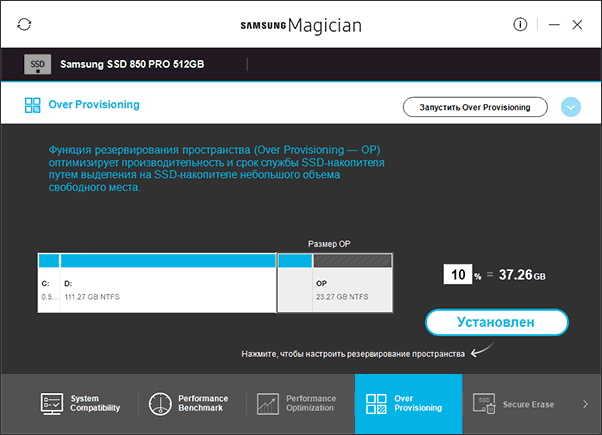
Когда на SSD мало свободного пространства, на нем присутствует множество частично заполненных блоков. В этом случае, при записи происходит сначала чтение определенного частично заполненного блока памяти в кэш, его изменение и перезапись блока обратно на диск. Это происходит с каждым блоком информации твердотельного диска, который необходимо использовать для записи того или иного файла.
Другими словами, запись в пустой блок — это очень быстро, запись в частично заполненный — заставляет выполнять много вспомогательных операций, а соответственно происходит медленно. Ранее тесты показывали, что следует использовать около 75% емкости SSD для идеального баланса между производительностью и количеством хранимой информации. Для современных SSD с большими объемами это может быть излишним.
Ограничьте запись на SSD. Или не стоит.
Пожалуй, самый спорный момент, и сегодня, в 2019, я не могу быть столь категоричен, как при первоначальной подготовке этого материала 5 с лишним лет назад. По сути, SSD приобретается для увеличения скорости работы и самых различных операций, а потому перемещение временных файлов, файла подкачки, отключение служб индексирования и подобные вещи, хотя и действительно снизят износ SSD, но, одновременно, уменьшат и пользу от него.
С учетом того, что сегодняшние твердотельные накопители в общем-то сравнительно живучие, я бы, пожалуй, не стал принудительно отключать системные файлы и функции, переносить служебные файлы с SSD на HDD. За исключением одной ситуации: если у вас самый дешевый диск на 60-128 Гб от неизвестного китайского производителя с очень малым ресурсом записи TBW (таких в последнее время становится все больше, несмотря на общее увеличение срока службы для популярных марок).
Не храните большие файлы, к которым не нужен быстрый доступ, на SSD
Это достаточно очевидный пункт: вашей коллекции фильмов, фотографий и других медиа-материалов и архивов обычно не требуется высокая скорость доступа. Твердотельные диски SSD меньше по объему и более дорогие в пересчете на гигабайт, чем обычные жесткие диски. На SSD, особенно при наличии второго жесткого диска, следует хранить файлы операционной системы, программ, игр — для которых важен быстрый доступ и которые постоянно используются.
Обычные файлы документов (под документами я тут подразумеваю и видео и музыку и любое другое медиа) с одинаковой скоростью будут воспроизводиться и с HDD и с SSD, а потому особенного смысла в хранении их на твердотельном накопителе нету, при условии, что это не единственный диск на компьютере или ноутбуке.
Надеюсь, эта информация поможет вам увеличить срок жизни вашего SSD и радоваться скорости его работы. Есть что добавить? — буду рад вашему комментарию.
Источник: remontka.pro
SSD КАК ЛУЧШЕ?

Временно!
Поясните один момент, собираюсь заменить HDD на SSD, что ставить на него, только систему, программы типа фшопа и ей подобные лучше на второй HDD? Поскольку SSD не любит перезаписи и прочих процедур, или я что то не допонял ?
9 февраля 2018
Поделиться:

Я езжу на Hyundai Accent (1G)
Не переживайте по поводу перезаписей, вам хватит. Я все программы устанавливаю на SSD на HDD только папка с загрузками и файлами для длительного хранения.

Я на ssd ставлю систему и все программы. Игры фото видео на файлопомойке hdd.

Раз 10 акронисом стирал пашет на ура, согласен с rvn1911:-Самые ресурсотребовательные …


Несуществующий пользователь
Без машины
Самые ресурсотребовательыне программы на него ставь

брал китайские ssd, из 50 ссд за 2 года не один не вышел из строя, ставлю тупо виндовс и все

Я езжу на Jeep Grand Cherokee (ZJ)
лучше проверенный винт купить типа intel Он уж точно годами работаю а разница в цене не столь и велика


беда в том, что разницы в скорости работы фотошопа нет, что на ssd что на hdd…
винда, да, летает, грузиться за 5 секунд… а чо толку то?
лично проверено на Корел 8 и 3Дмах с рендером Ви-рай.

Это я знаю. Вопрос в другом.
Шопы ставим на SSD а папки на HDD.

Стоял ssd на 80 gb 6 лет, стояла система все программы и игры.
Стало не хватать под игры, поставил на 120, а на 80 поставил в ноут.
Я тоже слышал про ресурс циклов перезаписи, но это тот ресурс на который даёт гарантию производитель, ни кто не говорит, что ssd после этого накроется!
Думаю можно записывать что душе угодно)))
Яркий пример — оперативная память, принцип тот же, постоянная перезапись и работает себе спокойно годами)))

Не парьтесь про ресурс, у меня стоит ссд от интел x25 — первая коммерческая линиейка ССД, емкостью 80Гб, так вот трудится он уже около 10 лет и ни намека на деградацию. Еще 2 ССД стоят в ноутах им по 3 и 5 лет — тоже самое ни намека на деградацию.
Просто не экономьте уж совсем — лучше взять серию попроще но проверенного производителя с хорошей гарантией, чем гнаться за производительностью и сомнительными брендами. Исходите из того кто дает гарантию больше ( от 5 лет дают сейчас кингстон, интел и плекстор) тот и берите.


4 SSD фирмы Corsair (TLC, 535500 чтение запись), еще 2 винта собрали в кросс — ставили на пародию сервера в офисе под sql базы 1С. Шпарит уже как 6 лет этот недосервер и всё отлично.
Так что согласен полностью — ресурс неизвестен реальный.
Источник: www.drive2.ru